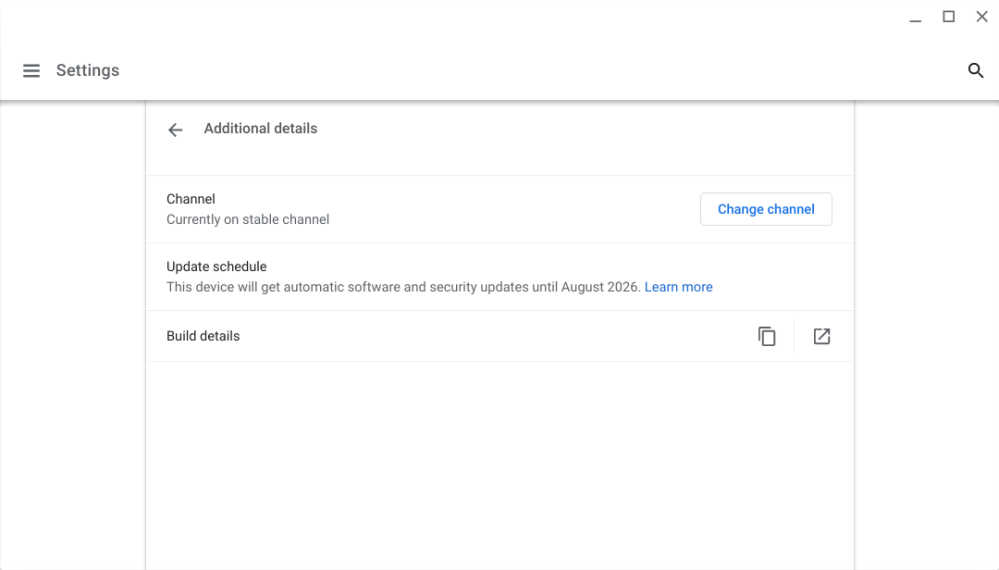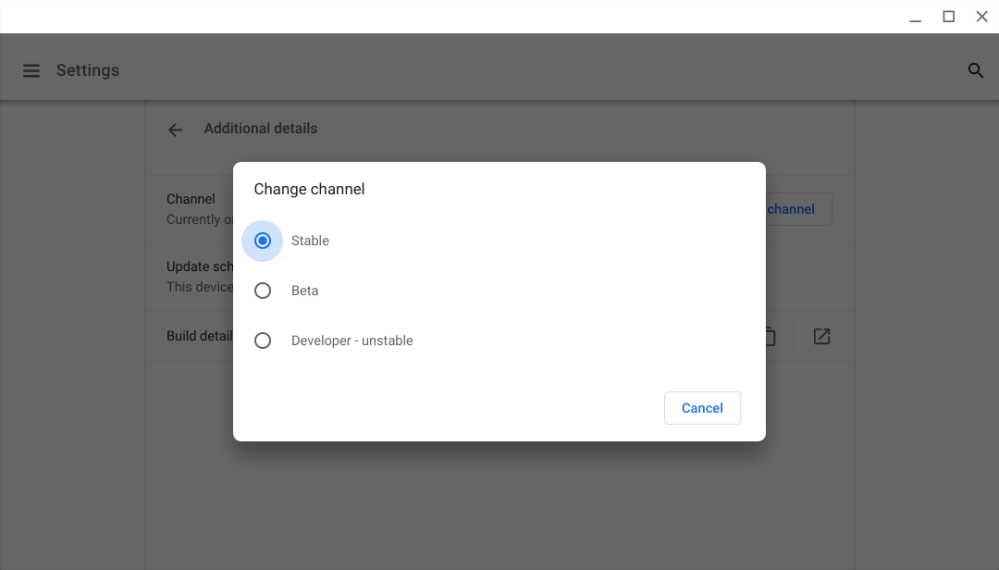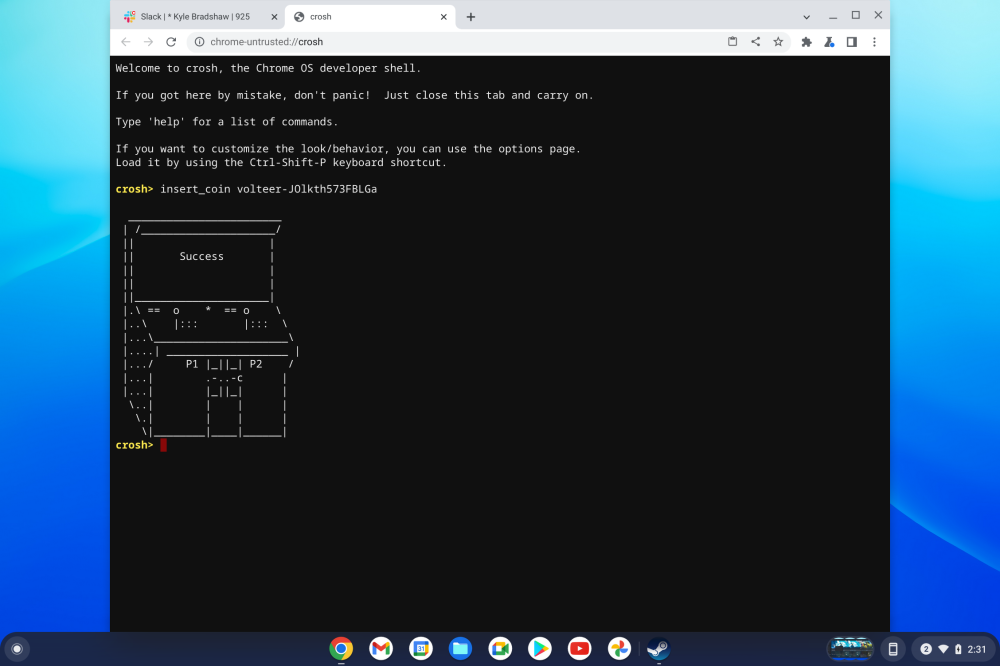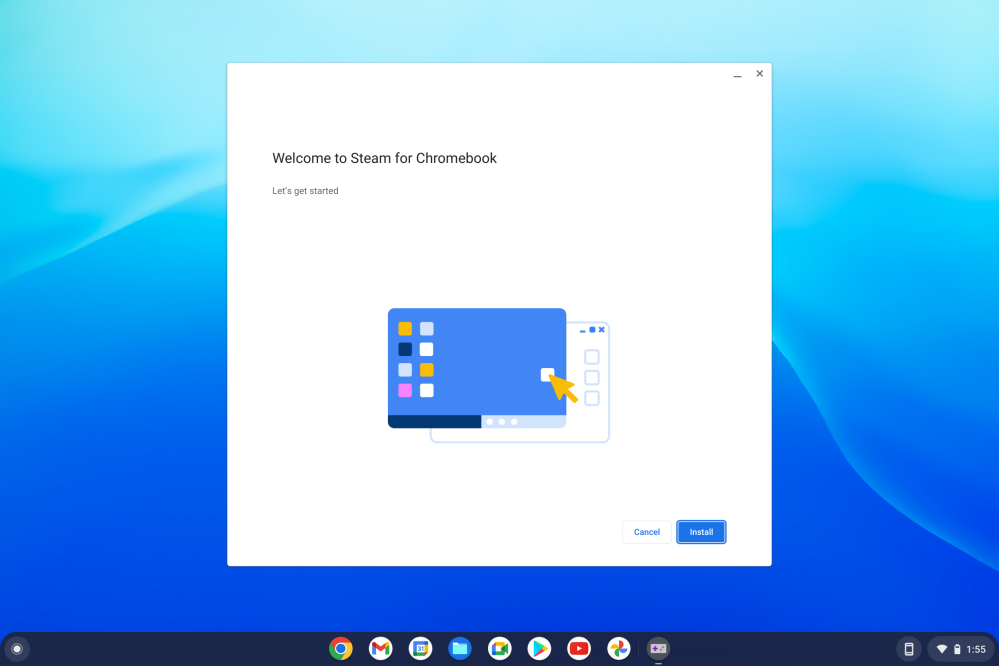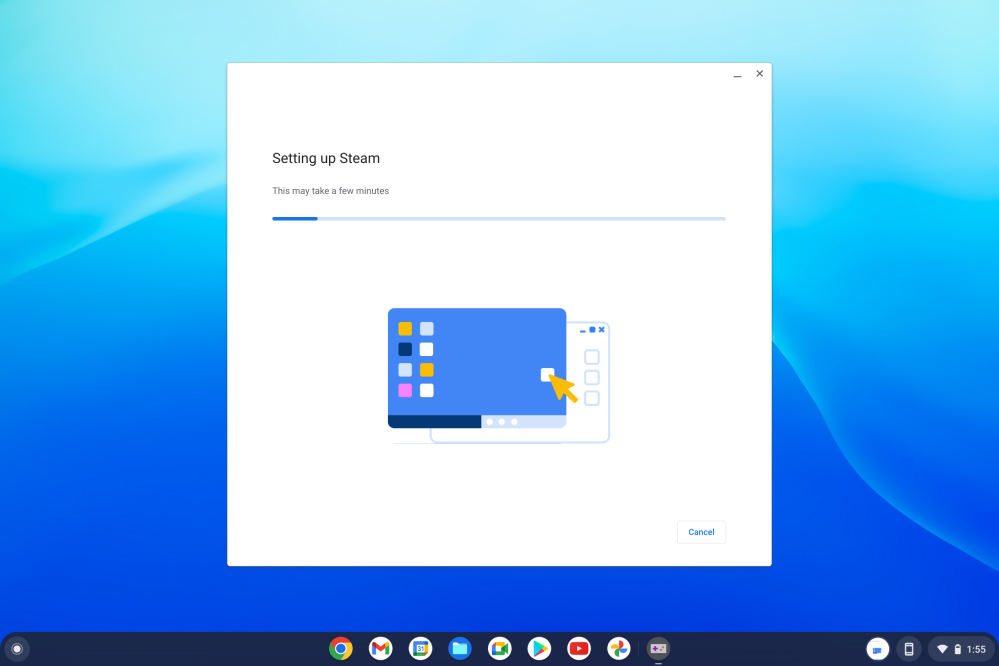Спустя два года разработки стало возможным играть в игры Steam на некоторых Chromebook. Однако процесс настройки Steam Alpha на Chrome OS довольно сложен; вот что вам нужно знать.
Как упоминалось, недавно запущенная функция для Chromebook, позволяющая играть в игры через Steam, рассматривается Google как «альфа-тест». В связи с этим компания ограничивает процесс теми, кто готов приложить дополнительные усилия и немного освоить техническую сторону своего устройства.
Помимо этого, альфа-тест ограничен лишь несколькими избранными моделями из последнего поколения Chromebook на базе Intel. Если ваше устройство соответствует критериям и вы готовы к небольшим приключениям, вот что вам нужно сделать, чтобы начать работу со Steam на вашем Chromebook.
Содержание
Шаг 1. Создайте резервную копию файлов
Самое первое, что вам следует сделать, прежде чем начать работу со Steam на Chrome OS, это создать резервную копию файлов вашего Chromebook. Исходя из опыта, некоторые из настроек, которые вам потребуется изменить, потенциально могут привести к неработоспособности вашего Chromebook, требуя полного сброса. Резервное копирование наиболее важных файлов — на другое устройство или в Google Диск — это также просто хорошая практика в целом.
Шаг 2. Обновитесь до канала разработчика
На данный момент Steam Alpha доступна только через канал «Dev» Chrome OS. Если кратко, и Chrome, и Chrome OS предлагают несколько каналов обновления, которые позволяют вам пожертвовать стабильностью ради более быстрого доступа к новым функциям. Канал по умолчанию — «Stable», а «Beta», «Developer» и «Canary» обновляются чаще, но с меньшими гарантиями работоспособности вашего Chromebook.
Прежде чем продолжить, стоит отметить, что если вы в конечном итоге решите переключиться с Dev обратно на Stable, вам потребуется очистить ваше устройство. Это одна из многих причин, по которым мы настоятельно рекомендуем создать резервную копию ваших файлов перед продолжением.
Чтобы переключиться на канал Dev, откройте приложение «Настройки» и в левой части страницы нажмите «О Chrome OS». На открывшейся странице нажмите «Дополнительные сведения».
Здесь вы увидите кнопку с надписью «Изменить канал». Нажмите ее, и в открывшемся диалоговом окне вы сможете выбрать канал «Developer». Ваш Chromebook затем обновится, после чего вам потребуется перезагрузка.
Шаг 3. Включите флаг
Следующий шаг — переключить внутренний флаг, который включает или отключает Steam Alpha на Chrome OS. Для этого откройте новую вкладку и перейдите по этому адресу: chrome://flags
Это должно открыть новое окно с сотнями необязательных и находящихся в разработке функций для Chrome и Chrome OS. Вверху, в строке поиска, введите «borealis-enabled» и установите флаг, показанный ниже, в положение Включено. («Borealis» — это внутреннее кодовое название Google для Steam на Chromebook.)
Borealis включен
Разрешает запуск Borealis на вашем устройстве. Borealis может быть заблокирован по другим причинам, включая: настройки администратора, аппаратные возможности устройства или другие меры безопасности.
#borealis-enabled
Затем вам потребуется перезагрузить Chromebook еще раз.
Шаг 4. Вставьте монету!
В качестве дополнительного усложнения Google, по сути, защитила Steam на Chrome OS паролем, главным образом, чтобы предотвратить его преждевременное тестирование. К счастью, Google теперь предоставил необходимый «токен» для начала игры.
Чтобы ввести его, вам потребуется получить доступ к скрытому терминалу Chrome OS, нажав Ctrl-Alt-T. Здесь вам нужно будет ввести специальную команду, остроумно стилизованную под вставку «токена» в игровой автомат.
insert_coin volteer-JOlkth573FBLGa
Как только вы нажмете Enter, Chrome OS начнет процесс загрузки и установки Steam Alpha.
Шаг 5. Играйте в свои игры Steam
На этом, по сути, всё. Осталось только запустить Steam, после чего вы сможете войти в свою учетную запись, загрузить несколько игр и начать играть!